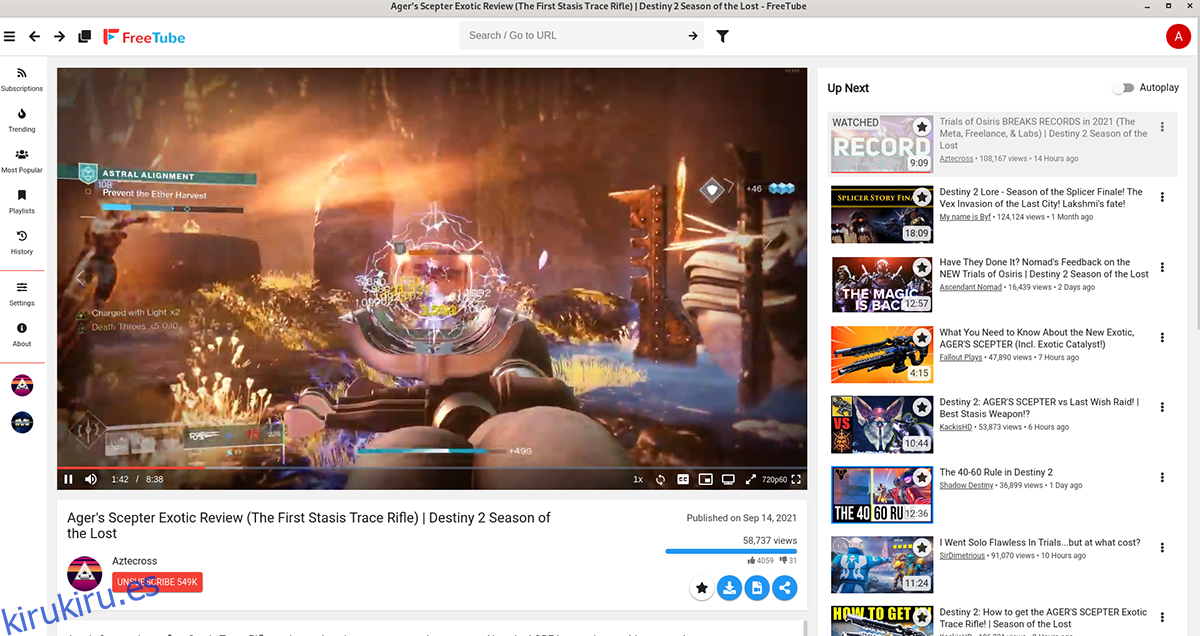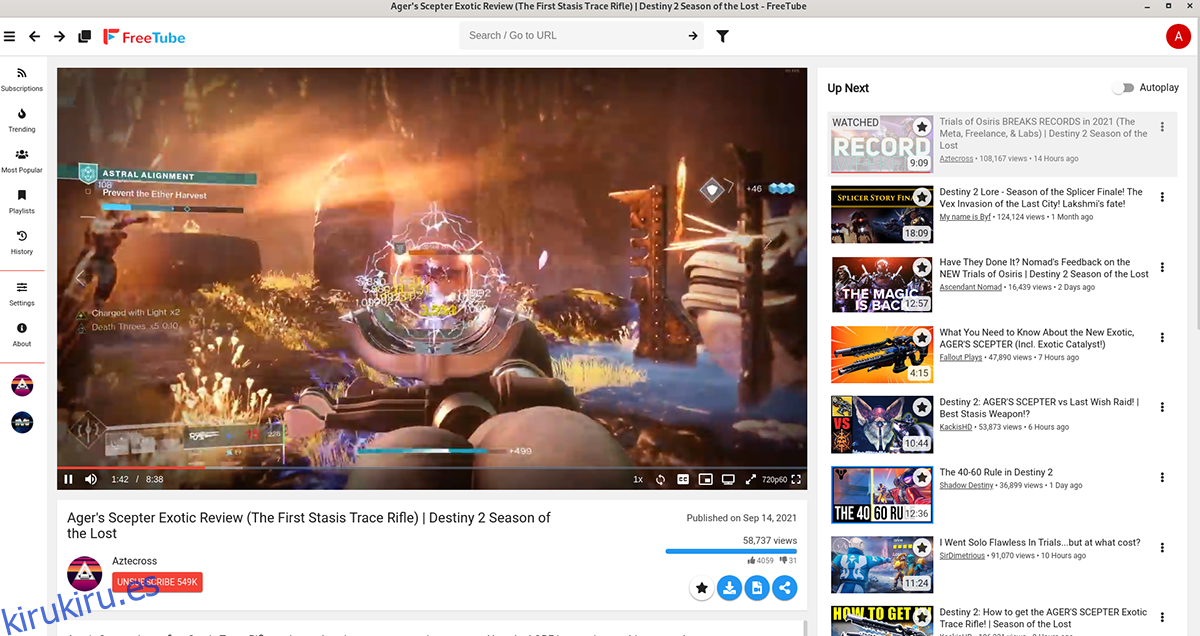FreeTube es un cliente de YouTube independiente para Linux, Mac y Windows. El concepto de FreeTube es ofrecer a los usuarios el contenido de YouTube que les encanta, pero sin las miradas indiscretas de Google mirándolos y guardando datos. En esta guía, le mostraremos cómo puede instalar FreeTube en su PC con Linux. También veremos cómo usar la aplicación.
Tabla de contenido
Instalación de FreeTube en Linux
FreeTube está disponible para usuarios de Linux en Ubuntu, Debian, Fedora, OpenSUSE, Arch Linux AUR y otros. Para instalar este programa en su PC con Linux, comience abriendo una ventana de terminal.
Puede abrir una ventana de terminal en el escritorio de Linux presionando Ctrl + Alt + T en el teclado. Alternativamente, busque «Terminal» en el menú de la aplicación para abrirlo. Una vez que la ventana de la terminal esté abierta y lista para usar, siga las instrucciones de instalación que se describen a continuación.
Ubuntu
En Ubuntu, deberá instalar FreeTube utilizando un archivo de paquete DEB descargable. Para obtenerlo, use el siguiente comando de descarga wget a continuación. Este comando colocará el paquete DEB en su directorio personal.
wget https://github.com/FreeTubeApp/FreeTube/releases/download/v0.14.0-beta/freetube_0.14.0_amd64.deb
Después de descargar el archivo del paquete DEB a su computadora, puede comenzar la instalación de FreeTube. Usando el comando apt install a continuación, configure la aplicación en Ubuntu.
sudo apt install ./freetube_0.14.0_amd64.deb
Debian
Los usuarios de Debian, como los usuarios de Ubuntu, solo pueden instalar FreeTube en su sistema descargando el paquete oficial DEB. Para tener en sus manos el paquete FreeTube DEB, use el siguiente comando wget a continuación.
wget https://github.com/FreeTubeApp/FreeTube/releases/download/v0.14.0-beta/freetube_0.14.0_amd64.deb
Después de descargar el paquete DEB a su carpeta de inicio en Debian, puede comenzar la instalación de FreeTube. Usando el comando dpkg a continuación, instale el paquete.
sudo dpkg -i freetube_0.14.0_amd64.deb
Finalmente, una vez que FreeTube esté instalado, deberá corregir cualquier problema de dependencia que pueda haber ocurrido durante el proceso de instalación. Para hacer esto, use el comando apt-get install -f.
sudo apt-get install -f
Arch Linux
FreeTube está disponible para los usuarios de Arch Linux a través de Arch Linux AUR. Para que funcione en su sistema Arch, comience instalando la herramienta auxiliar Trizen AUR. Este programa hará que la instalación de aplicaciones AUR sea mucho más manejable.
sudo pacman -S git base-devel git clone https://aur.archlinux.org/trizen.git cd trizen/ makepkg -sri
Después de configurar el asistente Trizen AUR en su sistema Arch Linux, puede instalar la aplicación FreeTube usando el siguiente comando trizen -S.
trizen -S freetube-bin
Fedora
Si está en Fedora Linux, podrá obtener la última versión de FreeTube funcionando en su computadora usando el archivo oficial del paquete RPM. Para tener en sus manos este paquete RPM, use el comando de descarga wget a continuación.
wget https://github.com/FreeTubeApp/FreeTube/releases/download/v0.14.0-beta/freetube_0.14.0_amd64.rpm
Después de descargar el paquete FreeTube RPM en Fedora, instale la aplicación usando el comando dnf install.
sudo dnf install freetube_0.14.0_amd64.rpm
OpenSUSE
En OpenSUSE Linux, podrá hacer funcionar el programa FreeTube descargando e instalando el paquete RPM disponible en su sitio web. Usando el comando wget a continuación, descargue el paquete.
wget https://github.com/FreeTubeApp/FreeTube/releases/download/v0.14.0-beta/freetube_0.14.0_amd64.rpm
Después de descargar el paquete RPM en su computadora, podrá instalar FreeTube en su PC OpenSUSE Linux usando el comando de instalación zypper.
sudo zypper install freetube_0.14.0_amd64.rpm
Usando FreeTube en Linux
Para usar FreeTube en Linux, comience por iniciar la aplicación en el escritorio. Para iniciar la aplicación, busque «FreeTube» en el menú de la aplicación y haga clic en él. Cuando la aplicación esté abierta, siga las instrucciones paso a paso a continuación.
Paso 1: Busque el cuadro «Buscar / Ir a URL» y haga clic en él con el mouse. Después de seleccionar este botón, escriba lo que desea ver en YouTube.
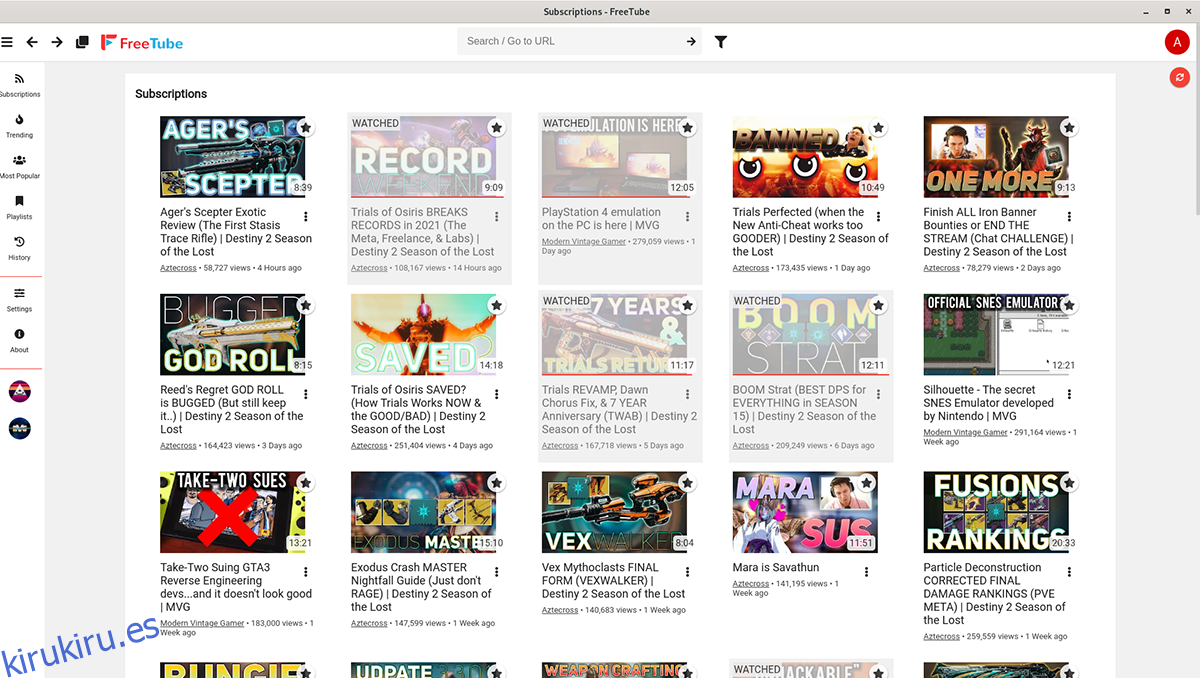
Paso 2: Después de escribir lo que desea ver en YouTube en el cuadro «Buscar / Ir a URL», presione la tecla Intro en el teclado para ver los resultados de la búsqueda. Alternativamente, haga clic en el icono de flecha en el cuadro de búsqueda.
Paso 3: Mira los resultados de la búsqueda para encontrar el video que deseas ver. Cuando haya encontrado el video que desea ver en la aplicación FreeTube, haga clic en él con el mouse.
Paso 4: cuando selecciona un video en los resultados de búsqueda, FreeTube cargará el video de YouTube en la aplicación y lo mostrará. Desde aquí, haga clic en el botón de reproducción en el centro del video para verlo en FreeTube.
Suscripción a canales
Es posible rastrear sus suscripciones de YouTube en FreeTube sin la necesidad de registrarse en YouTube. A continuación, le indicamos cómo suscribirse a los canales. Primero, busque el cuadro de búsqueda «Buscar / Ir a URL» y haga clic en él con el mouse.
Después de acceder al cuadro de búsqueda, escriba el nombre del canal de YouTube al que desea suscribirse y presione la tecla Intro en el teclado. A continuación, mire los resultados de búsqueda del canal y haga clic en él para acceder a él.
Cuando haya accedido al canal, haga clic en el botón «Suscribirse». Una vez que elija este botón, el canal se agregará al área de «suscripciones» de FreeTube.